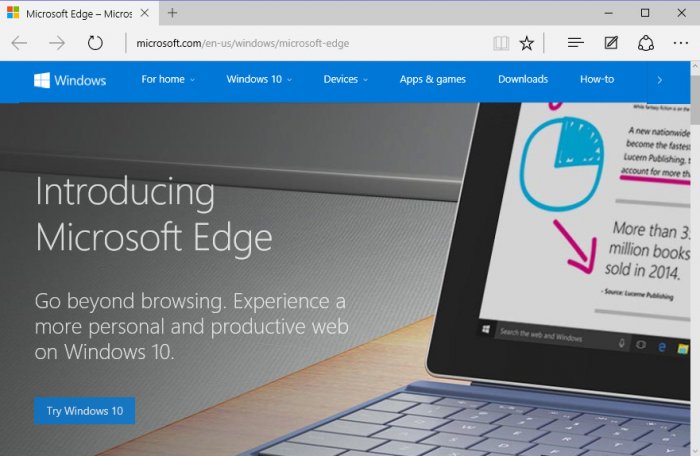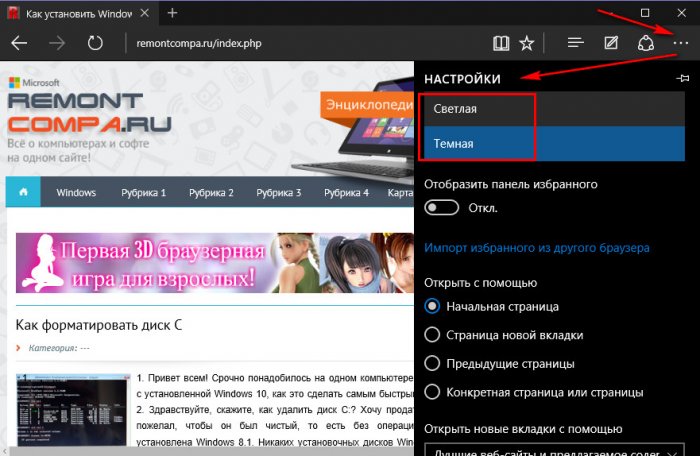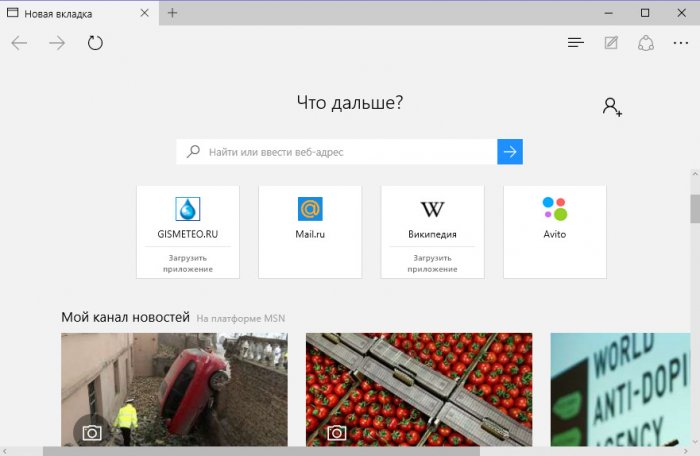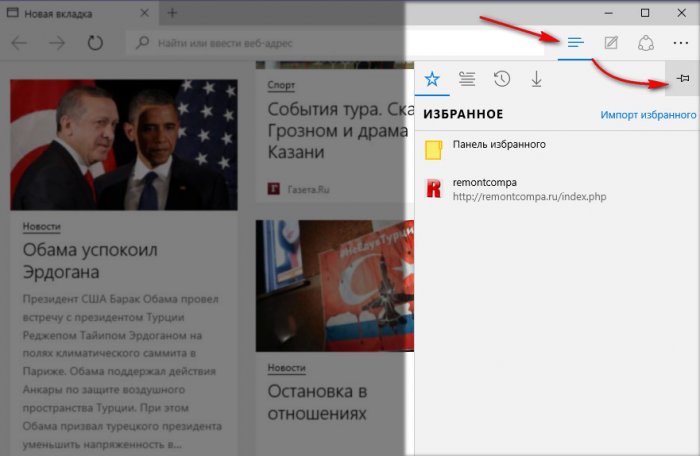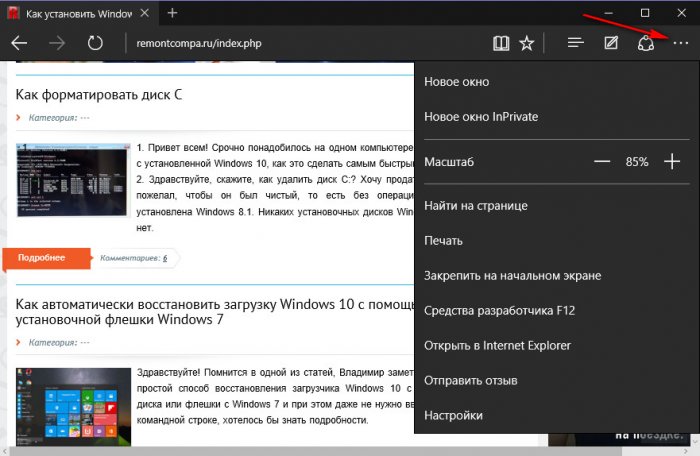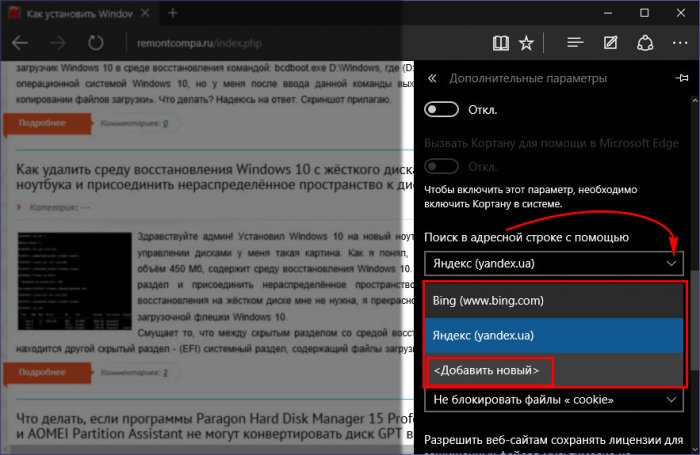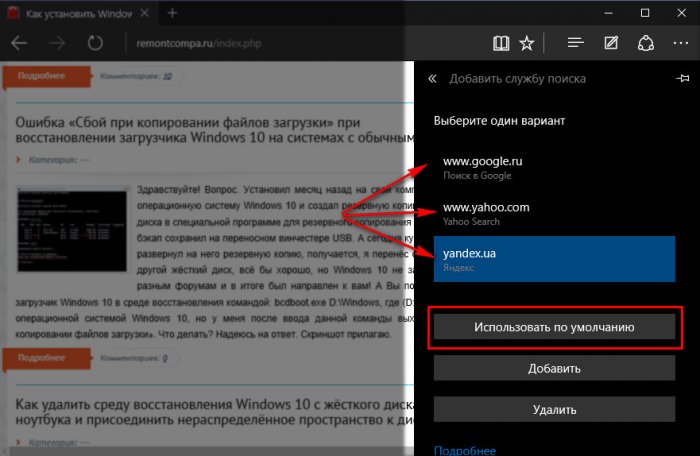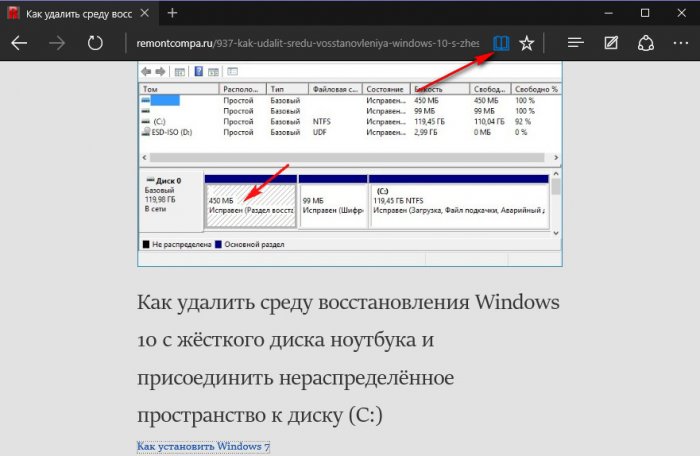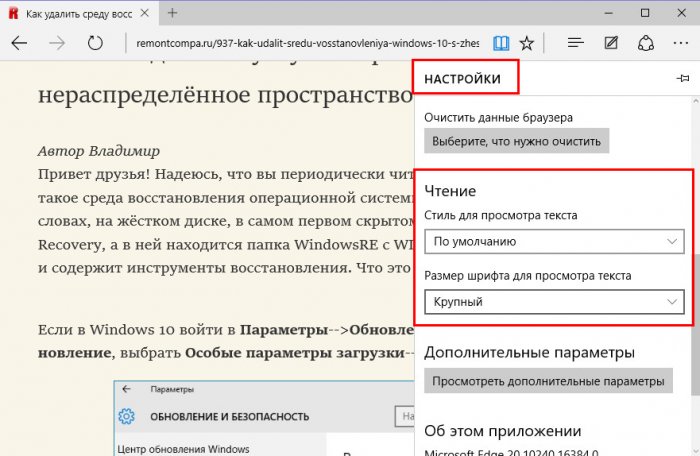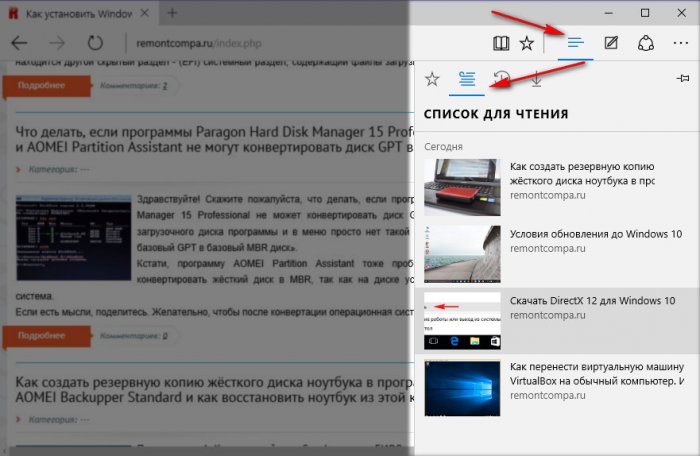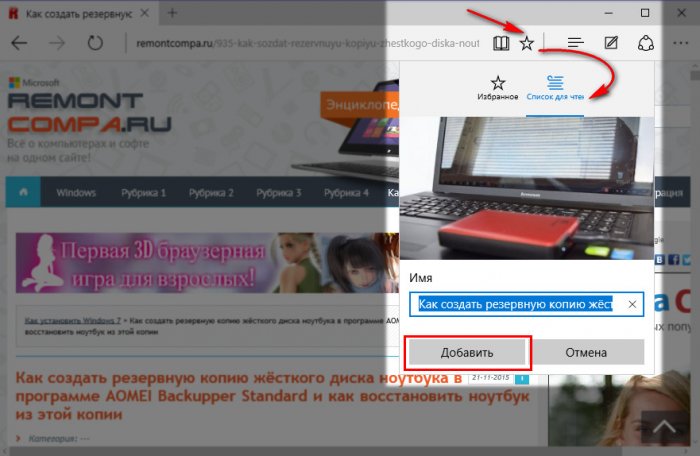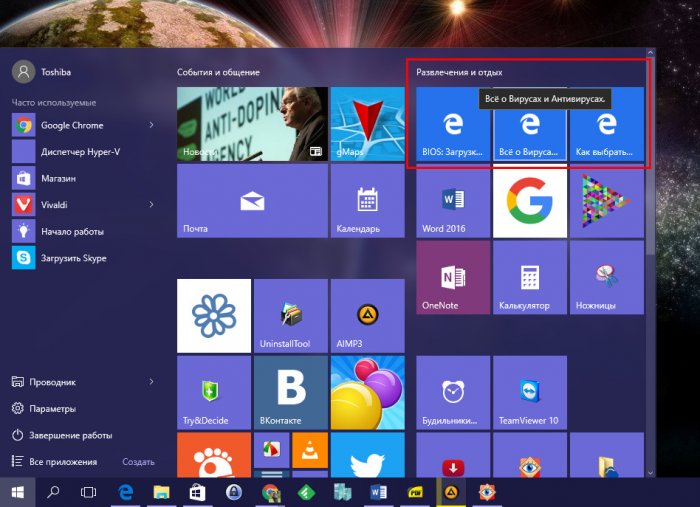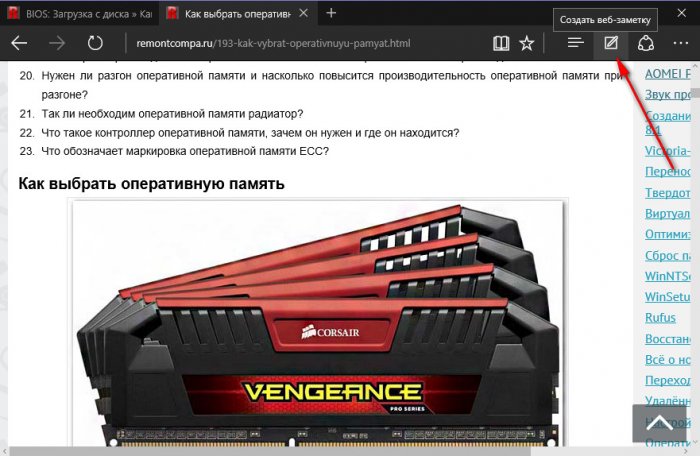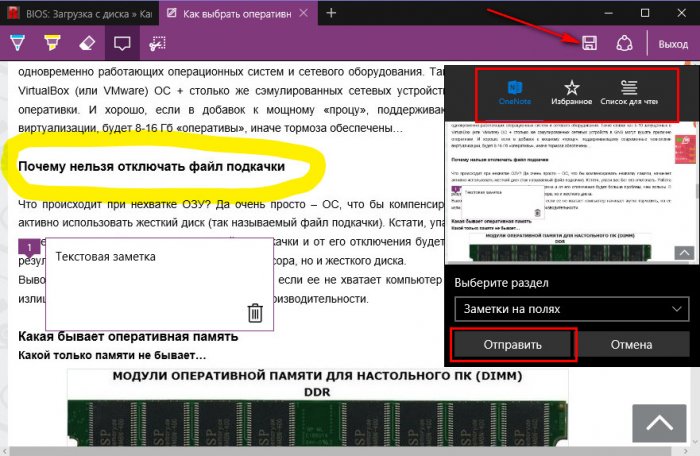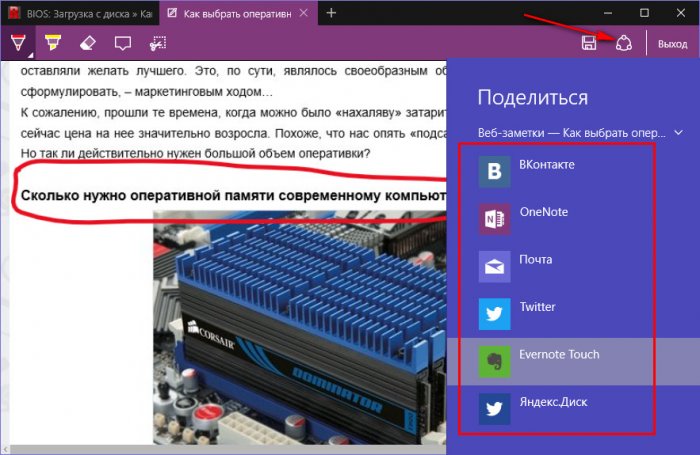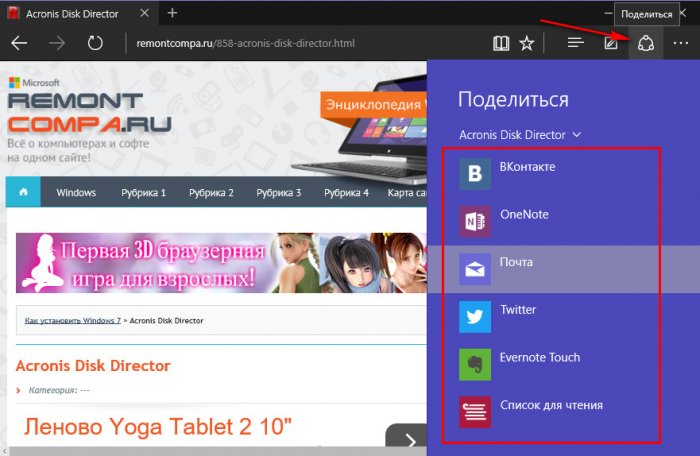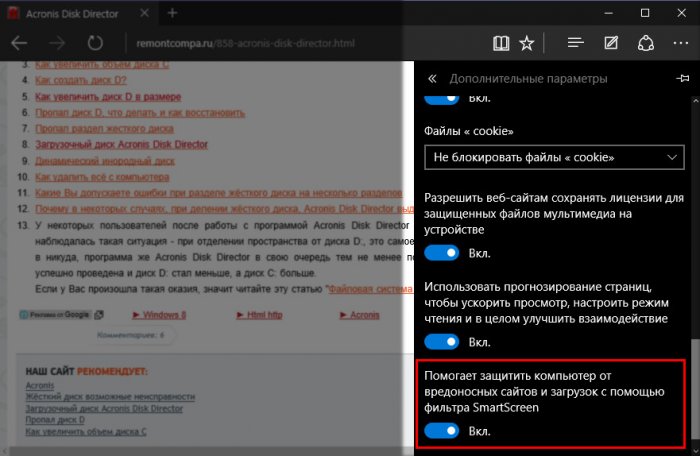Обзор браузера Microsoft Edge
До появления Microsoft Edge на борту Windows 10 выбор браузера для многих пользователей был прост и очевиден – либо Google Chrome, либо Mozilla Firefox, либо браузеры-клоны на базе их движков. Новое детище софтверного гиганта у многих вызвало заинтересованность. Microsoft Edge симпатичен внешне, работает быстро и легко, и, если верить обещаниям компании Microsoft, этот браузер ожидает весьма перспективное будущее. Но что может предложить пользователям Microsoft Edge уже сейчас?
Обзор браузера Microsoft Edge
Движок браузера
Microsoft Edge создан на базе эволюционного продолжения движка Trident (движка Internet Explorer). Новый движок EdgeHTML обеспечивает Microsoft Edge быстродействие и лёгкость: новое детище Microsoft теперь может смело конкурировать с самым быстрым браузером Google Chrome.
Интерфейс
Штатный браузер Windows 10 выполнен в стиле минимализма приложений Metro-интерфейса этой версии системы. Предустановленную серую расцветку можно в любой момент сменить на тёмную тему оформления в настройках браузера.
Начальная страница Microsoft Edge – это веб-портал Microsoft MSN с региональными новостями, виджетом погоды, с настраиваемым перечнем лучших сайтов. Подключённая в системе Windows 10 учётная запись Microsoft автоматически обусловит выбор региона для новостей и погоды.
Выдвигающуюся панель инструментов браузера при желании можно закрепить, чтобы иметь оперативный доступ ко всем её опциям. Опций на этой панели немного: избранные сайты, список сайтов для отложенного чтения, история браузера и загрузки.
Отдельными кнопками на панели инструментов браузера реализованы возможность создания веб-заметок, функция «Поделиться» и меню Microsoft Edge.
Поисковик по умолчанию
Поисковиком по умолчанию в Microsoft Edge установлен, естественно, Bing – веб-сервис Microsoft. В то же время софтверный гигант не препятствует установке основными других поисковиков. В дополнительных параметрах настроек браузера можно установить любую иную поисковую систему из числа поддерживаемых, и тогда именно она будет проводить поиск при введении запроса в объединённую поисковую и адресную строку браузера.
В числе поддерживаемых поисковиков – Google, Яндекс, «Yahoo!».
Всё, что нужно, чтобы эти поисковые системы были доступны в перечне возможных поисковиков по умолчанию, это просто зайти на их сайты. И эти поисковые системы автоматически появятся в перечне.
Режим чтения
Microsoft Edge унаследовал от Internet Explorer некоторые моменты: организацию закладок в виде «Избранного», функцию «InPrivate» (режим приватного просмотра), встроенный Adobe Flash Player. В числе унаследованных функций также доработанный со времён Metro-версии Internet Explorer 11 штатный режим чтения. Нажав кнопку в виде книги в конце адресной строки Microsoft Edge, получим читабельный формат веб-страниц, очищенный от лишних веб-элементов.
Для режима чтения в настройках браузера можно выбрать тему оформления и размер шрифта.
Отложенное чтение
Раздел браузера «Список для чтения» - это функция отложенного чтения. В этот список можно добавлять заинтересовавшие во время веб-сёрфинга публикации, чтобы вернуться к ним позднее и прочесть.
Кнопка в виде звёздочки – это кнопка добавления сайтов в «Избранное» и по совместительству в «Список для чтения».
Плитки нужных сайтов на экране меню «Пуск»
Систему работы с заинтересовавшими сайтами, наряду с «Избранным» и «Списком для чтения», пополняет ещё одна особенность Microsoft Edge, обусловленная причастностью браузера к интерфейсу Metro Windows 10. Это возможность крепления отдельных веб-страниц плитками на экран меню «Пуск».
Для этих целей в меню Microsoft браузера имеется команда «Закрепить на начальном экране».
Веб-заметки
Из страниц сайтов в окне Microsoft Edge можно создавать веб-заметки: накладывать поверх рисунки цветным пером и маркером, добавлять текстовые замечания, делать обрезку изображения.
Такие веб-заметки в формате картинки в дальнейшем можно сохранять в «Избранном», в «Списке для чтения» и в веб-сервисе заметок от компании Microsoft OneNote.
Прямо из окна Microsoft Edge сделанной веб-заметкой можно поделиться в соцсетях, отправить её по почте, отправить в веб-сервис заметок Evernote или в облачное хранилище Яндекс.Диск с помощью системной функции Windows 10 «Поделиться».
Функция «Поделиться»
Системная функция «Поделиться» Windows 10 досталась по наследству от Windows 8.1. Она работает в связке с некоторыми приложениями Metro-интерфейса и позволяет прямо из окон последних расшаривать ссылки в соцсетях ВКонтакте, Фейсбук, в Твиттере, создавать заметки OneNote и Evernote, если в системе Windows 10 установлены клиентские Metro-приложения таковых. В рамках системной функции «Поделиться» также можно отправлять контент по почте в штатном почтовом Metro-клиенте Windows 10. Microsoft Edge полноценно работает в связке с этой функцией, активно сотрудничает с установленными клиентскими Metro-приложениями и позволяет оперативно делиться просматриваемыми в окне браузера веб-публикациями.
Безопасность
Система безопасности Microsoft Edge – ещё одно наследие Internet Explorer. Как и последний, новый штатный браузер Windows 10 оснащён фильтром защиты SmartScreen, предупреждающим о посещении фишинговых сайтов и скачивании вредоносных программ. SmartScreen может быть отключён в дополнительных параметрах настроек браузера.
Microsoft Edge: резюме
Многим хорош Microsoft Edge, однако опытным пользователям пока что трудно будет отказаться от широкого спектра дополнительных возможностей, которые за счёт установки расширений (дополнений) предлагает монстр рынка, самый популярный браузер в мире Google Chrome. Или хотя бы его «заместитель» - Mozilla Firefox. И вряд ли встроенная изначально в новый браузер Microsoft кнопка «Поделиться» может стать решающим фактором, чтобы сменить веб-обозреватель. Тем более, что практически на каждом сайте веб-публикации оборудованы кнопками расшаривания контента в соцсетях.
Компания Microsoft обещает ассортимент расширений для Microsoft Edge в ближайшем будущем. Планируется, что они будут представлены в магазине Windows вместе с приложениями интерфейса Metro. Но это в будущем, пусть и недалёком, тогда как Google Chrome и Mozilla Firefox – функциональные стабильные браузеры – готовы к использованию уже сейчас.
Ctrl
Enter
Заметили ошибку
Выделите и нажмите Ctrl+Enter